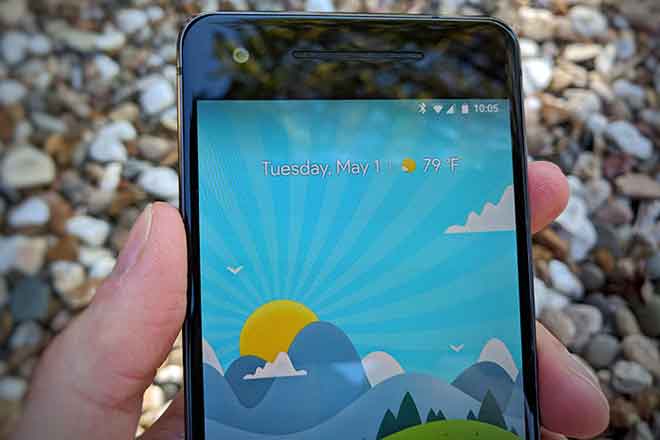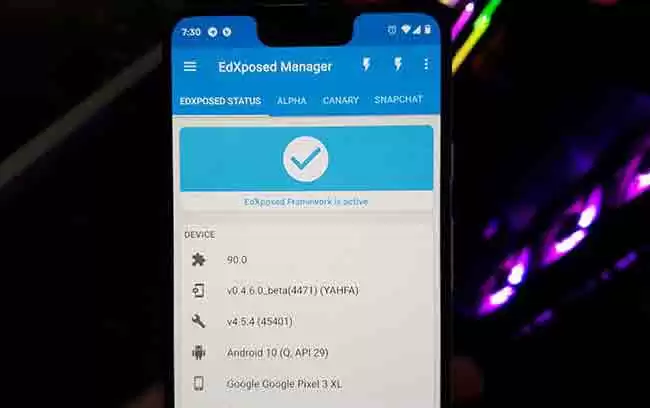Резервное копирование Google Фото заблокировано, 8 решений
8 способов исправить зависание Google Фото при подготовке к резервному копированию на iPhone и Android. Сделайте резервную копию ваших фотографий важно, а не нет, это одна из моих любимых функций Фото Google. К сожалению, некоторые пользователи не могут сохранять видео и фотографии в облаке, потому что приложение Google Фото аварийно завершает работу при подготовке к сохранению фотографий и видео. Если проблема с резервным копированием не связана с сетью, виновником наверняка является приложение «Фотографии».
В этой статье мы перечислили восемь надежных методов, чтобы резервное копирование фотографий в Google Фото снова работало при каждом сбое. Если вы готовы, мы можем начать читать руководство, когда фотографии не копируются в Google Фото.
1. Очистите кеш Google Фото.
Это эффективное решение многих проблем с Google Фото на любом устройстве Android. Если вы заметили, что фотографии не копируются или некоторые функции (резервное копирование и синхронизация фотографий) не работают должным образом, вам следует очистите кеш приложения, чтобы устранить проблему. Вот как это сделать.
Шаг 1. Запустите меню «Настройки» телефона и нажмите «Приложения и уведомления».
Программы для Windows, мобильные приложения, игры - ВСЁ БЕСПЛАТНО, в нашем закрытом телеграмм канале - Подписывайтесь:)
Шаг 2: Коснитесь опции «Просмотреть все приложения».
Шаг 3: Найдите и нажмите на приложение «Фото».
Шаг 4: Коснитесь опции «Хранилище и кэш».
Шаг 5: Затем нажмите значок «Очистить кеш».
Теперь попробуйте создать резервную копию фотографий еще раз и посмотрите, прошел ли этап «Подготовка к резервному копированию». Если приложение все еще зависает в этом состоянии, попробуйте следующее решение ниже.
2. Проверьте свою учетную запись резервного копирования и синхронизации.
Если приложение Google Фото застревает на этапе «Подготовка к резервному копированию», убедитесь, что основная резервная учетная запись телефона и резервная учетная запись приложения «Фотографии» совпадают.
Этот метод имеет отлично работал у многих пользователей кто столкнулся с этой проблемой из-за медленного и зависшего резервного копирования Google Фото на своем устройстве. Чтобы убедиться, что общая резервная копия вашего телефона и резервная копия Google Фото синхронизируются с одной и той же учетной записью, выполните следующие действия.
Шаг 1. Запустите меню «Настройки» телефона и выберите «Система».
Шаг 2: Нажмите кнопку раскрывающегося списка «Дополнительно» и выберите «Резервное копирование».
Шаг 3: Нажмите «Аккаунты».
Шаг 4. Если к вашему устройству привязано несколько учетных записей, выберите предпочитаемую основную резервную учетную запись.
Шаг 5: Нажмите «ОК» на следующей странице, чтобы подтвердить свой выбор.
Шаг 6. Если выбранная основная учетная запись отличается от вашей резервной учетной записи Google Фото, вам будет предложено изменить ее на основную резервную учетную запись вашего устройства. Нажмите «Изменить», чтобы продолжить.
В качестве альтернативы, чтобы убедиться, что учетная запись резервного копирования приложения «Фото» совпадает с основной учетной записью резервного копирования телефона, выполните следующие действия.
Шаг 1. Запустите приложение «Фото» и нажмите значок меню гамбургера.
Шаг 2: Выберите «Настройки».
Шаг 3: Выберите «Резервное копирование и синхронизация» и убедитесь, что учетная запись резервного копирования совпадает с основной учетной записью резервного копирования устройства.
Если нет, нажмите на текущую резервную учетную запись и выберите учетную запись, которая соответствует основной резервной учетной записи вашего устройства.
3. Обновите Google Фото.
4. У вас закончилось место для хранения?
В Google Фото может произойти сбой при резервном копировании фотографий и видео, если ваша резервная учетная запись достигла предела хранилища. Типичной учетной записи Google выделяется 15 ГБ бесплатного хранилища, которое совместно используется Gmail, Google Диском и Google Фото.
Если у вас закончилось свободное место для хранения, вы можете столкнуться с проблемами при резервном копировании медиафайлов с помощью Google Фото. Вот как проверить, достаточно ли в вашей учетной записи хранилища Google Фото места для резервного копирования медиафайлов.
Шаг 1. Запустите приложение «Фото» и нажмите значок меню гамбургера.
Шаг 2: Выберите «Настройки».
Шаг 3: Выберите «Резервное копирование и синхронизация».
Шаг 4. Проверьте индикатор, чтобы узнать, какой объем хранилища учетной записи резервного копирования был использован.
Если у вас закончились все 15 ГБ, вы можете купить дополнительное пространство или удалить некоторые файлы в Gmail, Google Диске или Google Фото.
5. Отключите режим энергосбережения.
Android Battery Saver помогает продлить срок службы аккумулятора. Для этого некоторые фоновые процессы, такие как резервное копирование изображений и синхронизация, будут временно прерваны. Если приложение Google Фото зависло на этапе «Подготовка к резервному копированию», выключите режим энергосбережения устройства и повторите попытку.
Вы можете отключить режим энергосбережения прямо на панели уведомлений телефона или перейдите в «Настройки»> «Батарея»> «Экономия заряда» и нажмите кнопку «Выключить сейчас».
6. Извлеките SD-карту.
Если фотографии (или видео), для которых вы пытаетесь создать резервную копию, находятся на SD-карте вашего устройства, извлечение карты памяти из устройства и ее повторная установка может помочь решить проблему. Это так просто сделать, большое количество пользователей сообщили, насколько эффективен этот метод для решения проблемы, когда Google Фото не выполняет резервное копирование и застревает на «Подготовка к резервному копированию».
7. Перезагрузите устройство.
Это может звучать как клише, но это также перезагрузка смартфона – эффективное решение. Если вы начали резервное копирование в приложении «Фото», но процесс, похоже, завис на этапе «Подготовка к резервному копированию», перезагрузите устройство и повторите попытку.
8. Переустановите Google Фото.
Возможно, Google Фото не может создавать резервные копии фотографий и видео, потому что некоторые данные приложения повреждены. Удаление и переустановка приложения помогут вернуть его в исходное и беспроблемное состояние.
Рассмотрите это решение как последнее средство, если все остальные методы, перечисленные выше, не решают проблему. Вы можете потерять некоторые несинхронизированные данные, и вам придется перенастроить настройки и настройки Google Фото с нуля.
Программы для Windows, мобильные приложения, игры - ВСЁ БЕСПЛАТНО, в нашем закрытом телеграмм канале - Подписывайтесь:)